在我們進行CAD繪圖時,為了使繪制的圖形達到我們的要求,在繪圖的時候,我們一般需要對繪制圖形的顏色等進行設置,在設置顏色的時候,我們可以在軟件中的特性對話框中進行顏色的修改。
CAD繪圖時顏色的設置:
1、在命令行輸入Color,或者找到功能區,特性面板下的對象顏色,如圖

2、在顏色面板中,選擇一種我們需要設置的顏色,比如紅色,返回繪圖區,此時所繪制的對象顏色變成了紅色,如圖
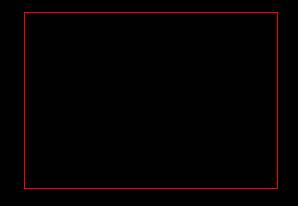
除了默認的顏色外,我們還可以通過顏色面板,自定義一個顏色,點擊更多顏色,可以看到有索引顏色、真彩色及配色系統,一般情況下,我們使用索引顏色即可滿足使用要求。
在選擇顏色對話框中,我們可以看到Bylayer和Byblock兩個選項,如圖,前者是指圖層對象的顏色特性由圖層的顏色特性決定,后者則表示對象的顏色特性由圖塊的顏色特性決定,兩者是有區別的。
除了在顏色選擇可以看到這兩個選項外,細心的用戶應該可以發現,在線型、線寬特性設置對話框中也有這兩項,所表示的意思都是一樣的。

以上就是在CAD繪圖軟件中,當CAD繪圖的顏色需要修改時,我們可以按照上面的顏色修改方法來操作,很方便快捷。今天就介紹這么多了。安裝浩辰CAD軟件試試吧。更多CAD教程技巧,可關注浩辰CAD官網進行查看。

2019-11-27

2019-11-27

2019-11-26

2019-11-22

2019-11-22

2019-11-22

2019-10-28

2019-10-28

2019-10-28

2019-10-18

2019-10-18
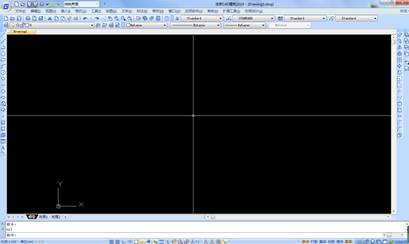
2019-10-18
